
Beheben von Dokumenten- und Papierstaus
Wenn es zu einem Papierstau kommt, wird <Papier ist gestaut.> auf dem Bildschirm angezeigt. Drücken Sie  , um einfache Lösungen anzuzeigen. Wenn die Schritte im Display schwer zu verstehen sind, schlagen Sie unter den folgenden Abschnitten nach, um den Papierstau zu beheben.
, um einfache Lösungen anzuzeigen. Wenn die Schritte im Display schwer zu verstehen sind, schlagen Sie unter den folgenden Abschnitten nach, um den Papierstau zu beheben.
 , um einfache Lösungen anzuzeigen. Wenn die Schritte im Display schwer zu verstehen sind, schlagen Sie unter den folgenden Abschnitten nach, um den Papierstau zu beheben.
, um einfache Lösungen anzuzeigen. Wenn die Schritte im Display schwer zu verstehen sind, schlagen Sie unter den folgenden Abschnitten nach, um den Papierstau zu beheben.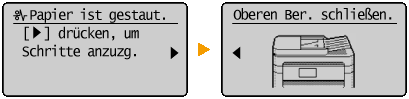
MF244dw
<Abd. d. Zufuhr öffnen.>
<Oberen Ber. schließen.>  <Bedienfeld anheben.>
<Bedienfeld anheben.>
 <Bedienfeld anheben.>
<Bedienfeld anheben.>MF232w / MF231
<Oberen Ber. schließen.>  <Bedienfeld anheben.>
<Bedienfeld anheben.>
 <Bedienfeld anheben.>
<Bedienfeld anheben.>
 |
Schalten Sie beim Entfernen des gestauten Papiers das Gerät nicht AUSWenn Sie das Gerät ausschalten, werden die Daten, die gerade gedruckt werden, gelöscht.
Wenn Papier reißtEntfernen Sie alle Papierstückchen, damit diese keinen weiteren Papierstau verursachen.
Wenn sich das Papier wiederholt stautVergewissern Sie sich, dass das Papier und das Verpackungsmaterial vollständig entfernt wurden.
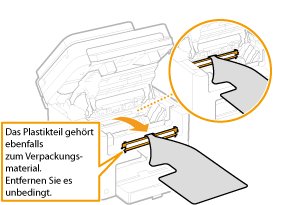 Klopfen Sie mit dem Papierstapel auf eine ebene Fläche, um die Kanten des Papiers auszurichten, bevor Sie ihn in das Gerät einlegen.
Prüfen Sie, ob das Papier für das Gerät geeignet ist.
Vergewissern Sie sich, dass keine gestauten Papierstückchen im Gerät zurückbleiben.
Entfernen Sie das gestaute Dokument oder Papier nicht mit Gewalt aus dem GerätWenn Sie das Papier mit Gewalt entfernen, können Teile beschädigt werden. Wenn sich das Papier nicht entfernen lässt, wenden Sie sich an Ihren autorisierten Canon Händler vor Ort oder den Canon Support.
|
Dokumentenstaus in der Zufuhr (MF244dw)
Wenn Dokumente in die Zufuhr eingelegt wurden, entfernen Sie diese zuerst. Befolgen Sie dann die unten aufgeführten Schritte.
1
Öffnen Sie die Zufuhrabdeckung.

2
Ziehen Sie das Dokument behutsam heraus.
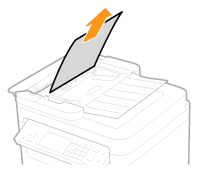
3
Schließen Sie die Zufuhrabdeckung.
Papierstaus im Geräteinneren
1
Nehmen Sie die Tonerpatrone heraus.
|
1
|
Heben Sie das Bedienfeld an.
  Das Bedienfeld kann nicht geöffnet werden, wenn die Zufuhr oder die Vorlagenglasabdeckung nicht vollständig geschlossen ist. Wenn Sie das Bedienfeld mit Gewalt anheben, kann es zu Beschädigungen kommen.
|
|
2
|
Öffnen Sie die Tonerabdeckung an ihrem Griff vorne rechts.
 |
|
3
|
Nehmen Sie die Tonerpatrone heraus.
 |
2
Ziehen Sie das Dokument behutsam heraus.
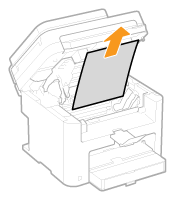
3
Prüfen Sie, ob das Papier im Inneren der Papierausgangsführung gestaut ist.
|
1
|
Ziehen Sie das Papier in Ihre Richtung heraus, während Sie den Knopf (
 ) drücken, um die Papierausgangsführung zu öffnen. ) drücken, um die Papierausgangsführung zu öffnen.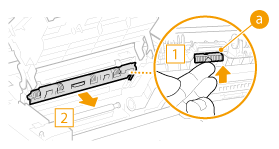 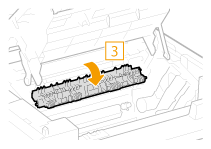 |
|
2
|
Ziehen Sie das Dokument behutsam heraus.
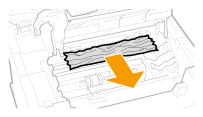 |
|
3
|
Schließen Sie die Papierausgangsführung.
|
4
Prüfen Sie, ob das Papier im Inneren des Geräts gestaut ist.
|
1
|
Ziehen Sie das Papier zwischen der Fixiereinheit (
 ) und der Rolle ( ) und der Rolle ( ) vorsichtig heraus, bis Sie die Papierkante sehen können. ) vorsichtig heraus, bis Sie die Papierkante sehen können.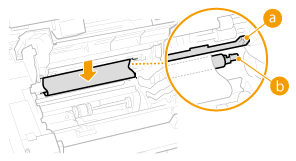 |
|
2
|
Sobald Sie die Papierkante sehen, ziehen Sie das Papier langsam heraus.
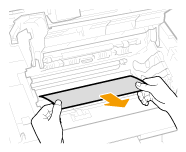 |
5
Prüfen Sie, ob Papier in der manuellen Zufuhr oder in der Papierkassette gestaut ist.
|
1
|
Ziehen Sie das Papier in der manuellen Zufuhr langsam heraus.
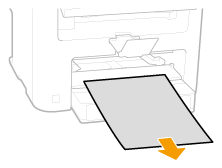 |
|
2
|
Öffnen Sie die Papierabdeckung, und nehmen Sie eventuell eingelegtes Papier heraus.
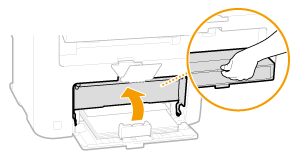 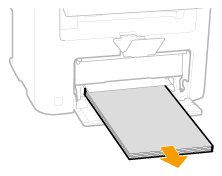 |
|
3
|
Ziehen Sie das Dokument behutsam heraus.
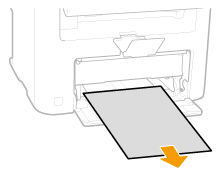 |
|
4
|
Legen Sie Papier ein, und schließen Sie die Papierabdeckung.
Beim Modell MF232w / MF231 fahren Sie mit Schritt 7 fort.
|
6
Prüfen Sie, ob das Papier im Inneren der hinteren Abdeckung gestaut ist.
|
1
|
Öffnen Sie die hintere Abdeckung.
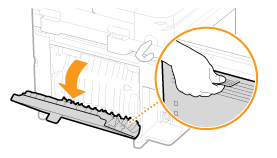 |
|
2
|
Ziehen Sie das Dokument behutsam heraus.
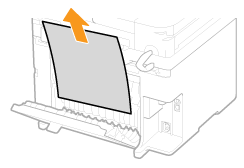 |
|
3
|
Schließen Sie die hintere Abdeckung.
|
7
Setzen Sie die Tonerpatrone ein.
Richten Sie die rechten und linken Vorsprünge ( ) an den Tonerpatronenführungen aus, und drücken Sie die Patrone ganz hinein.
) an den Tonerpatronenführungen aus, und drücken Sie die Patrone ganz hinein.
 ) an den Tonerpatronenführungen aus, und drücken Sie die Patrone ganz hinein.
) an den Tonerpatronenführungen aus, und drücken Sie die Patrone ganz hinein.
8
Schließen Sie die Tonerabdeckung, und senken Sie das Bedienfeld ab.
 |
|
Wenn Sie die Tonerabdeckung nicht schließen können
Vergewissern Sie sich, dass die Tonerpatrone korrekt eingesetzt wurde. Wenn Sie die Tonerabdeckung mit Gewalt schließen, kann es zu Beschädigungen kommen.
|